Как удалить аккаунт в вк с телефона или пк
Содержание:
- Как удалить аккаунт
- Как удалить аккаунт аккаунт Вконтакте навсегда без восстановления с телефона?
- Удаляем аккаунт в ВКонтакте, к которому есть доступ
- Как удалить страницу навсегда
- Можно восстановить документ?
- Как удалить аккаунт в ВК с телефона
- Способ 2: временная заморозка аккаунта
- Как удалить страницу ВКонтакте с ПК?
- Удалить по заявке в службу поддержки
- Как удалить фейк ВКонтакте, если нет доступа?
- Восстановление страницы после удаления
- Почему нельзя сразу удалить страницу навсегда
- Удаление через полную версию сайта
- Удаляем аккаунт в ВКонтакте, к которому нет доступа
- Восстановление доступа и удаление
- Как восстановить удалённую страницу ВКонтакте
- Побочный ущерб от удаления страницы с сайта
Как удалить аккаунт
Выше вы уже узнали о том, что произойдет с вашим профилем в соц. сети ВКонтакте при его удалении. Так же вы увидели, как будет выглядеть ваш удаленный аккаунт. Теперь, остается лишь разобраться с тем, как удалить страницу в ВК навсегда. Чтобы вы точно смогли это сделать, ниже я предоставляю подробные инструкции для двух устройств.
Через компьютер
Удаление странички в социальной сети ВК через личный компьютер, можно будет выполнить при помощи следующего алгоритма действий:
- Первым делом, вам нужно будет попасть на сайт соц. сети ВКонтакте и там авторизоваться в своем аккаунте. После чего, взгляните на верхний правый угол действующей страницы, там должно быть ваше имя и маленькая фотография профиля. Щелкайте левой клавишей мышки по данной фотографии.
- Выскочит меню с несколькими пунктами. Вам понадобится клацнуть левой кнопкой мыши по графе «Настройки».
- Если вы так сделали, то вас должно перебросить на новую вкладку с настройками социальной сети. Открывшеюся страницу необходимо будет пролистнуть в самый низ. Там вы сможете увидеть строку «Вы можете удалить свою страницу». Если такая строчка имеется, то жмите по ней левой кнопкой вашей мышки.
- Прямо посередине страницу появится специальное окошко для удаления страницы. Первым делом, вам придется выбрать причину, по которой происходит удаление аккаунта в ВК. Ознакомьтесь со всеми представленными вариантами, и если ни один из них не подходит, то жмите ЛКМ по графе «Другая причина». Если вы так сделаете, то в строку «Ваше сообщение» вам придется вписать пару слов о том, почему вы хотите удалить свой аккаунт.
Стоит сказать и о том, что можно будет поделиться данной новостью с вашими друзьями.
Для этого, нажмите левой клавишей мыши по пункту «Рассказать друзьям». Когда вы со всем этим закончите, кликайте ЛКМ по строке «Удалить страницу». - На этом все. Как только вы выполните последнее действие, ваша страничка в социальной сети ВКонтакте будет удалена.

Через телефон
Чтобы удалить аккаунт в социальной сети ВКонтакте через смартфон, вам придется воспользоваться таким алгоритмом действий:
Второй способ
Можно будет воспользоваться одной хитростью, благодаря которой, удалить профиль из социальной сети все же удастся. От вас потребуется выполнение таких действий:
- Вам понадобится открыть на своем телефоне любой браузер и найти там социальную сеть ВКонтакте. Когда вы откроете подходящую ссылку, нужно будет авторизоваться в своем аккаунте соц. сети. Если у вас открывается мобильная версия ВК, то вам необходимо будет перейти на полную версию сайта.
- Как только вы с этим закончите, жмите по маленькой фотографии вашего профиля, которая находится в верхней правой половине страницы.
- Должно появиться небольшое окошко, в котором вам понадобится нажать по графе «Настройки».
- Когда вы выполните действие выше, перед вами откроется специальная вкладка для настройки вашего аккаунта в ВКонтакте. Необходимо будет спуститься в самый низ страницы и нажать по графе «Удалить свою страницу».
- Теперь, вам нужно будет выбрать одну из причин, по которой вы хотите удалить свою страничку в соц. сети. Если вы не хотите выбирать из предложенных причин, то вы можете кликнуть по строке «Другая причина» и написать своё пояснение в предложенное окошко. Когда вы с этим закончите, необходимо будет нажать по кнопке «Удалить страницу».
- Вот, собственно, и все. Если вы все сделаете в точности, как было рассказано выше, то сможете без проблем удалить свою страничку в социальной сети Facebook.
Как удалить аккаунт аккаунт Вконтакте навсегда без восстановления с телефона?
Удалить учётную запись с телефона невозможно. Разработчики мобильного приложения не предусмотрели подобной возможности. Удаление аккаунта производится только через браузер описанными выше способами.

Избавиться от страницы моментально без возможности восстановления невозможно. Но существует альтернативный вариант решения проблемы, позволяющий добиться нужного результата. Для этого придётся связаться с агентами поддержки и попросить их удалить профиль. Вероятность получения их согласия минимальна, поскольку подобные действия вне их компетенции. Но, если сотрудники поддержки согласятся помочь, удаление окажется окончательным, быстрым и безвозвратным.
Удаляем аккаунт в ВКонтакте, к которому есть доступ
Итак, вы решились по каким-то причинам удалить свою страницу в соцсети. Как правило, на этом этапе многие действуют решительно и хотят удалить свой профиль навсегда без возможности восстановления. Но спустя какое-то время проходит наплыв эмоций, и пользователи уже начинают ностальгировать по своей страничке и своим подпискам. Поэтому админы ВКонтакте оставляют за пользователем возможность восстановить свою страницу со всеми данными в течение 210 дней (чуть более полугода).
Увидев при удалении такое уведомление, некоторые начинают негодовать: «Я не собираюсь восстанавливать страницу, как мне удалить ее навсегда?!». Но такой возможности ВКонтакте не предоставляют, поскольку слишком часто люди меняют свое решение и требуют от соцсети вернуть им их фотографии и данные переписки.
В десктопной версии
Итак, чтобы удалить страницу с возможностью восстановления с компьютера, делайте так:
- Щелкните на верхней панели колокольчик уведомлений, а затем в выпадающем блоке откройте «Настройки».
- В правом сайдбаре перейдите в раздел «Общее».
- Пролистайте страницу до конца вниз. Там вы увидите строку «Вы можете удалить свою страницу».
- ВКонтакте попросит объяснить причину вашего решения, а также предложит оставить последнее сообщение для своих подписчиков. Если вы ничего не напишите здесь, то в ленте ваши друзья увидят такой пост от вас: «”Ваше Имя” молча удалил(а) страницу».
- Финальный шаг — жмем кнопку «Удалить страницу».
В мобильной версии
Чтобы удалить свой профиль на телефоне Android или iPhone, а также на планшетах, для начала придется войти в свой аккаунт в браузере. В мобильном приложении такой функции нет. Далее следуйте этим шагам:
- Зайдите в свой профиль, для этого введите логин и пароль. Если браузер будет рекомендовать войти в приложении – отказывайтесь.
- В верхнем правом углу тапните на пиктограмму меню (три горизонтальные черточки), затем откройте «Настройки» (значок шестеренки).
- Прокрутите страницу, и в самом низу вы увидите фразу «Вы можете удалить свою страницу» — перейдите по этой ссылке. Если не хотите долго разбираться в меню настроек вашего профиля, тогда просто перейдите по этому адресу.
- Укажите причину вашего желания попрощаться с ВКонтакте и оставьте ваш прощальный статус для друзей.
- Кликните на кнопку «Удалить страницу» для завершения процесса.
Ближайшие 7 месяцев на URL вашей страницы будет сохраняться ваше имя и такой текст: «Страница пользователя удалена. Информация недоступна».
По истечении срока восстановления страница переименуется в «DELETED», а сообщение будет выглядеть так: «Страница удалена, либо еще не создана».
Как удалить страницу навсегда
Прежде чем переходить к главной части сегодняшней инструкции, внимательно ознакомьтесь со всей информацией описанной выше. Если вы уже внимательно прочитали текст выше, то далее я расскажу о том, как навсегда избавиться от личной интернет-странички в соц. сети через два типа устройств.
С компьютера
Если вы пожелаете произвести удаление персонального профиля на онлайн-площадке Одноклассники через ноутбук или ПК, то в этом вам поможет такая последовательность операций
Открываем социальную сеть в браузере на стационарном компьютере. Пролистываем первоначальную страницу вниз до того момента, пока не появится графа «Помощь». На скриншоте ниже будет отмечено точное расположение необходимой строчки. По ней придётся нажать левой кнопочкой мыши.
Если вы все сделаете правильно, то вас перебросит на вкладку с часто задаваемыми вопросами. По центру экрана будет располагаться специальная строка для ввода какого-либо текста. Просто щёлкните по ней ЛКМ.
После чего, при помощи реальной клавиатуры напечатайте текст «Как удалить свой профиль»
В предложенных запросах необходимо отыскать точно такую же надпись и кликнуть по ней левой клавишей мышки.
Затем, обратите внимание на второй пункт в инструкции на открывшейся страничке. Там будет слово «ссылке»
Именно по этому словечку и придётся клацнуть один разок ЛКМ.
Следующее, что вам потребуется сделать — спуститься в самый низ новой вкладки. Там вы сможете увидеть пункт «отказаться от услуг». Как вы уже могли догадаться, необходимо нажать боковой кнопкой мыши именно по этой надписи.
Таким образом, вы сможете вызвать специализированную форму для удаления профиля. Для начала ознакомьтесь со всеми представленными причинами и выберите одну из них. Сразу стоит сказать, что от вашего выбора ничего не изменится. После чего, введите в характерную строку секретный пароль от вашего аккаунта. Сделать это необходимо в целях безопасности.
После выполнения действий выше, можете нажимать по клавише «Enter», которая находится на вашей клавиатуре. Вот, собственно, и все. Как только вы это сделаете, вас перенаправит на классическую вкладку соц. сети ОК для неавторизованного юзера.
Если вы попробуете вновь войти в только что стёртый личный кабинет, то увидите поясняющую надпись красного цвета. Теперь, чтобы авторизоваться в персональном аккаунте, потребуется проделать характерные процедуры по его восстановлению.
Еще один способ:
Перед деактивацией профиля не забудьте проверить диалоги на наличие важных данных, также просмотрите галерею, возможно там есть важные фотографии или видео. В крайнем случае, профиль можно вернуть в течение трех месяцев и сохранить нужные данные.
С телефона
Сразу стоит сказать, что у социальной сети имеется три версии официального сайта:
- Компьютерная.
- Мобильная (облегчённая).
- Приложение для телефона (которое скачиваются непосредственно на устройства)
Так вот, стереть онлайн-страницу возможно только через десктопную вариацию главного портала.
Поэтому, если вы решитесь навсегда «снести» свой личный кабинет в ОК через смартфон, то просто проделайте такой набор манипуляций:
Заходим в любой браузер на телефоне и находим компьютерную вариацию официального сайта Одноклассники
Обращаем внимание на левую нижнюю часть стартовой странички. Прямо под рекламным разделом размещена надпись «Помощь»
Просто щелкаем по ней один раз.
Благодаря этому вы окажетесь на специализированной вкладке с ответами на постоянно задаваемые вопросы. Вам придётся одиночно кликнуть по пункту «Поиск ответа».
Затем, с помощью экранной клавиатуры набираете свой вопрос. Звучит он так — «Как удалить свой профиль». Сразу же после этого на текущей страничке появятся похожие запросы. Просто нажмите один раз по графе с точно таким же вопросом, как вы недавно напечатали.
Если вы все сделаете правильно, то прямо перед вами появится поясняющей статья по поводу «сноса» своего личного кабинета. Во втором пункте будет присутствовать словечко «Ссылке», которое выделено оранжевым цветом. Вам придётся клацнуть прямо по нему один разочек.
После чего, спуститесь в самый низ сайта. Там будет располагаться подраздел «Отказаться от услуг». От вас потребуется лишь одиночный клик по этой надписи.
Вам остаётся только выбрать причину из того перечня, что предлагается в форме, а так же ввести пароль. Только в таком случае у вас получится навсегда избавиться от индивидуального профиля в ОК. Сразу стоит пояснить, что вам разрешается выбрать абсолютно любую причину, так как от этого ничего не зависит.
Можно восстановить документ?
Если вы случайно убрали не тот онлайн-файл со своей персональной странички в ВК, то его можно будет сразу же восстановить. Однако данная опция доступна только на персональном компьютере, при условии, что текущая вкладка не обновлялась. К сожалению, на мобильном телефоне такого сделать не получится.
Сразу стоит сказать, что если вы стёрли файлик и перезапустили вкладку, то вернуть его уже не получится.
Благодаря сегодняшней инструкции вы узнали, как можно стереть одиночный документ с интернет-платформы ВКонтакте через некоторые разновидности гаджетов. Помимо этого, вы познакомились со способами, позволяющими избавиться от gif-файла в личной переписке со своим другом на ресурс.
Как удалить аккаунт в ВК с телефона
1. Откройте любой браузер на мобильном устройстве, перейдите по адресу https://m.vk.com/settings и авторизуйтесь в свой профиль. Пролистайте меню до самого низа и нажмите на ссылку удаления страницы.
Также на страницу удаления профиля можно сразу попасть, перейдя по адресу — https://m.vk.com/settings?act=deactivate
2. Выберите причину, по которой хотите избавиться от странички или укажите ее сами. При желании можете убрать галочку у пункта с оповещением друзей и нажмите на кнопку удаления.
Страница станет недоступной для других пользователей и будет помечена удаленной. Вы все еще сможете восстановить вк в течение семи месяцев. При этом, все данные (сообщения, фотографии, друзья) — тоже восстановятся.
Также, все эти действия можно сделать, переключившись на полную версию отображения сайта.
Интересно! Про якобы неофициальный способ удаления профиля. Определенные люди рекомендуют зайти в настройки приватности, установить у всех пунктов значения «Только я», вообще почистить учетную запись и оставить ее так на несколько месяцев. Якобы она сама удалится — нет, этого не произойдет, это миф, страница так может висеть годами.
Способ 2: временная заморозка аккаунта
Такой метод удаления страницы не является средством, позволяющим деактивировать профиль ВКонтакте навсегда. Заморозка аккаунта предоставляет вам возможность сокрытия аккаунта от глаз других пользователей социальной сети. При этом, доступ ко всем возможностям VK.com у вас сохраняется в полной мере.
Единственным плюсом данного способа является возможность снятия заморозки в любое удобное время, после чего можно продолжить пользоваться страницей.
- Авторизуйтесь ВКонтакте с помощью интернет-обозревателя и через раскрываемое меню в верхней правой части страницы перейдите к разделу «Редактировать».
Рекомендуется переключить информацию о дне рождения на «Не показывать дату рождения».</li>

Удалите всю информацию о себе, переключаясь между вкладкам в правой части страницы редактирования.</li>

Сохранив новые данные, через раскрывающееся верхнее меню перейдите к пункту «Настройки».</li>
Тут вам нужно переключиться с помощью правого меню к подразделу «Приватность».</li>

Пролистайте страницу вниз до блока настроек «Связь со мной».</li>В каждом представленном пункте выставьте значение «Никто».</li>Дополнительно, в блоке «Прочее» напротив пункта «Кому в интернет видна моя страница» выставьте значение «Только пользователям ВКонтакте».</li>Вернитесь на главную страницу, очистите свою стену и удалите любые пользовательские файлы, включая фотографии и видеозаписи. Точно такие же действия произведите со списком своих друзей.</li></ol>
Кроме всего прочего, рекомендуется также изменить имя пользователя и пол, чтобы предотвратить целенаправленную возможность нахождения вашего профиля во внутреннем поиске. Также желательно поменять адрес страницы.
После всех проделанных действий вам нужно лишь покинуть свой аккаунт.
Как удалить страницу ВКонтакте с ПК?
Какими бы ни были ваши причины, удалить страницу с компьютера теперь достаточного легко. Существует несколько вариантов, и хочу отметить, что выбор имеет значение. Значительная разница – в сроках, когда ваши данные удалят из системы, а номер и е-мейл станут доступны к новой привязке.
Прямой способ (официальный)
Пользовательское соглашение ВКонтакте дает каждому пользователю право удалиться в любое время. Воспользовавшись им, мы можем видеть, что сервис любезно предоставляет время на размышление. Срок – 7 месяцев, при этом учитывайте, что ваши данные останутся в базе еще около года. Только после этого страница будет удалена окончательно. То есть перерегистрация под тем же номером и почтой будет доступна очень нескоро.
Последовательность действий:
Шаг 1. С профиля, который собираемся удалить, заходим в “Настройки”, кликаем вкладку “Общее”.
Шаг 2. В самом низу страницы находим запись: “Вы можете удалить свою страницу”. Кликаем по ней.
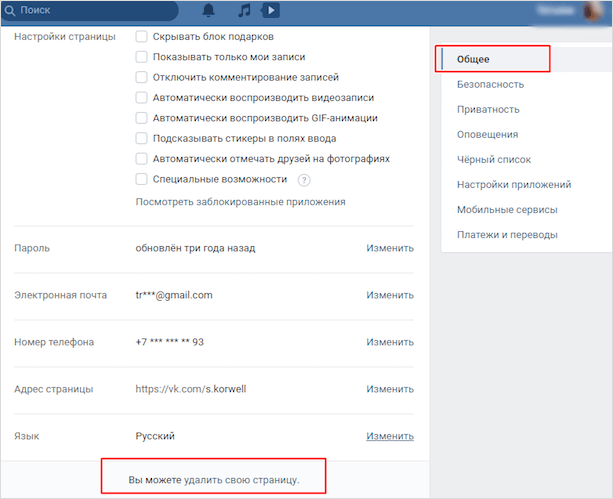
Либо просто вставляем в адресную строку следующую ссылку: vk.com/settings?act=deactivate.
Шаг 3. Смотрим на открывшееся меню – нас просят указать причину удаления. Без разницы, что именно указывать, это нужно исключительно для статистики.

Из интересного в этом поле: галочка “Рассказать друзьям”. А также ВК дает нам возможность выбрать, с какими словами удалить страницу. Можно проигнорировать все, выбрав “Другая причина” и молча “Удалить страницу”.
Теперь мы видим, заходя под привычными логином и паролем, дату и ссылку “восстановить свою страницу”. Если на нее нажать, срок обнулится и у вас снова будет 7 месяцев.
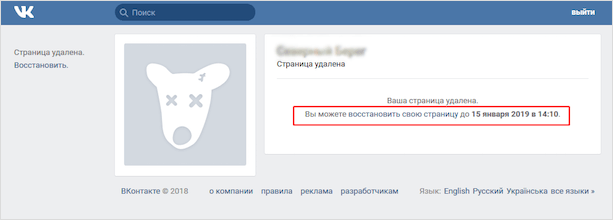
Очевидный плюс официального пути: в течение отведенного срока можно вернуться и восстановить доступ со всеми данными в целости и сохранности.
Непрямые способы
Для тех, кто готов рассмотреть иной способ удаления, чем предлагают разработчики ВК, есть еще пара жизнеспособных и эффективных идей. Неофициальные способы позволяют сделать процесс намного быстрее. Поэтому, если вы уверены в своем решении – есть, из чего выбрать.
Самый быстрый способ
Воспользовавшись этой инструкцией из 5 шагов, можно освободить учетные данные за 1 – 3 месяца (точных данных по времени никто не скажет, поскольку этот способ не относится к официальным).
Шаг 1. Через настройки аккаунта переходим в раздел “Приватность”.
Шаг 2. В разделе “Моя страница” напротив каждого параметра устанавливаем “Только я”.
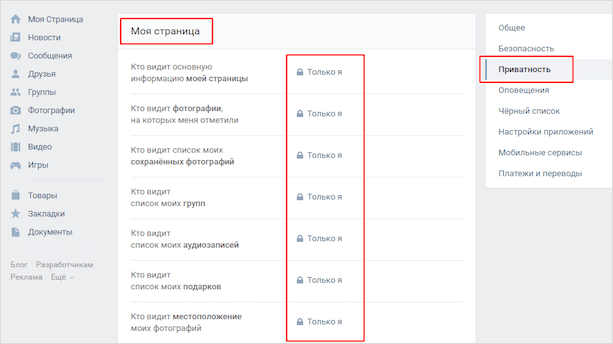
Шаг 3. Чуть ниже в разделе “Связь со мной” поставим “Никто”.

Шаг 4. Ниже, напротив параметра “Кому в интернете видна моя страница” делаем “Только пользователям ВКонтакте”.
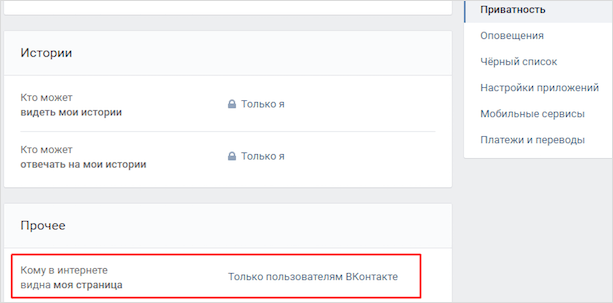
Шаг 5. Выходим из аккаунта и больше не заходим в него.
Таким образом, профиль обнуляется и система вскоре избавится от него. Для ускорения процесса можно вручную удалить друзей, записи, фото и личные данные, но не обязательно. Особенно, если у вас более 1 000 друзей и сотни фотографий.
В течение месяца гарантированно можно вернуть старую страницу. Но учтите, если продолжать регулярно заходить на нее, то удалять ее никто не станет.
Привязка новых данных
Хотите знать, как удалиться из контакта полностью и безвозвратно? Об этом ниже.
- Выполните все действия из предыдущей инструкции.
- Скройте дату рождения и удалите личные данные.
- Привяжите новую электронную почту и отвяжите старую.
- Приобретите новую сим-карту и привяжите профиль к этому номеру.
- Поменяйте пароль на случайный набор букв и цифр, который точно не воспроизвести.
- Остается выйти из профиля и выкинуть симку. Даже при огромном желании восстановить доступ будет невозможно.
Время удаления – также от 1 до 3 месяцев.
Стать нежелательным лицом

Он заключается в том, чтобы добиться блокировки, нарушая правила – спам, навязчивая реклама, оскорбления, экстремистские призывы и перепалки с пользователями, агитация и призывы к свержению существующего правительства, размещение материалов для взрослых в открытом доступе. Словом, на что хватит фантазии.
Стоит учесть, что блокировка происходит быстро, чаще всего – навсегда, то есть без восстановления и права перерегистрации под теми же данными.
Удалить по заявке в службу поддержки
Существует такой вариант, при котором вы по какой-либо причине не стали восстанавливать данные для входа, но хотите удалить свою страницу. Для этого вам потребуется обратиться в службу поддержки с просьбой об удалении, при этом укажите ваш id-адрес или ссылку на страницу. Если вы не помните id страницы, то его можно посмотреть, просто найдя свою страницу в социальной сети.
Важно! Для того, чтобы удаление прошло успешно, на странице должны быть указаны реальные данные о вас (достаточно будет реального имени и фамилии), и размещено хотя бы одно фото с вашим лицом. Далее при рассмотрении заявки агент технической поддержки потребует от вас 2 фото:
Далее при рассмотрении заявки агент технической поддержки потребует от вас 2 фото:
- Фотографию либо скан документа, который сможет подтвердить вашу личность, в роли такого документы может выступать паспорт гражданина либо заграничный (серия и номер не требуется, вы можете закрыть эти данные), водительское удостоверение, студенческий билет либо зачетная книжка, свидетельство о рождении и прочее. Изображение обязательно должно быть четким и разборчивым для прочтения.
- Фотографию вас рядом с оставленной заявкой, то есть, например, лицо рядом с монитором компьютера, где открыта вкладка с заявкой в техническую поддержку.
Это требуется для того, чтобы специалисты удостоверили в том, что это именно вы просите удалить собственную страницу социальной сети, а не третье лицо. Исключая случаи, когда злоумышленники могли воспользоваться данной операцией. Поэтому стоит отнестись к таким требованиям с пониманием.
Как удалить фейк ВКонтакте, если нет доступа?
В случае если вы создавали страницу с данными, которые не являются вашими. То служба поддержки откажет вам в удалении данной странице. Например, если имя, указанное на странице – Иван Петров, то соответственно, только Иван Петров сможет ее удалить.
При попадании в такую ситуацию вам потребуется восстановить доступ через контактные данные и провести стандартную процедуру удаления.
Также существует еще один способ удаления фейковой страницы, небольшая хитрость. Он сработается только в том случае, если на странице имеются ваши фотографии. В данном случае вы оставляете заявку об удалении скомпрометированной страницы, страницы-клона. При этом указать, что кто-то украл ваши данные и разместил их на ней.
Восстановление страницы после удаления
Перед тем, как удалить страничку ВКонтакте, стоит хорошо подумать. Может вам стоит просто воспользоваться внутренними функциями настроек и не прибегать к крайним мерам. Например, можно просто ограничить доступ определённому человеку к информации, размещенной на вашей странице, или даже к кругу лиц.
Причиной, почему же стоит задуматься, является то, что при необходимости в восстановлении могут возникнуть некоторые проблемы. По истечению семи месяцев или точнее двухсот десяти дней с момента удаления, страница ВКонтакте удаляется полностью и безвозвратно. Но пока данный период времени не исчерпан, процесс восстановления максимально прост.
Для восстановления страницы после удаления нам потребуется:
- Зайти на главную страницу сайта;
- Ввести данные для входа на страницу, которую вы удалили;
- После входа, сайт сам предложит вам восстановить доступ.
Запомните, что при полном удалении страницы вся информация и вложения будут удалены!
Так же важной информацией является то, что создание новой страницы на номер, который был использован при регистрации даже на полностью удаленной странице, не будет иметь возможности
Почему нельзя сразу удалить страницу навсегда
Как и описывалось раннее, полностью удалить страницу сразу безвозвратно нельзя. Данный процесс будет произведен автоматически по истечению двухсот десяти дней с момента удаления.
Часто пользователи социальных сетей необдуманно принимают решение об удалении собственной страницы. Кроме этого, страница может быть удалена злоумышленником, который получил доступ к данным для авторизации. Для этого и были введены временные рамки, когда пользователь может отменить процесс удаления без последствий.
Удаление через полную версию сайта
Перед тем, как приступить к удалению страницы, важно понимать, какой именно цели вы преследуете. Возможно, вам нужно удалить профиль на короткое время или наоборот полностью
Как бы то ни было, каждый способ требует времени и терпения, и моментально стереть страницу невозможно в целях безопасности данных ее владельца. И каждый способ можно реализовать через стандартный интерфейс соцсети, используя любой браузер.
Самым простым способом является удаление через основные настройки. Для этого нужно:
1. Зайти в свою учетную запись под логином и паролем.
2. На панели управления кликнуть по кнопке выпадающего меню в виде перевернутого треугольника.
3. Выбираем раздел «Настройки».
4. Открываем подраздел «Общее» и пролистываем его до самого конца вниз.
5. Нажимаем ссылку «Удалить свою страницу».

6. Откроется диалоговое окно, в котором система попросит вас выбрать причину удаления. Также автоматически здесь будет установлена галка возле опции «Рассказать друзьям». Можно снять ее или оставить.
7. Делаем выбор причины и жмем «Удалить страницу».
Важно! В зависимости от выбранной причины ваш аватар поменяет внешний вид. На каждую причину от индивидуален
Так будет до полного удаления.
Затем произойдет автоматическое перенаправление на вашу страницу. В таком виде ее будут видеть ваши друзья. А в поиске людей он отображаться не будет.

Если пользователь изменит свое решение, удаленную страницу можно восстановить. Для этого нужно воспользоваться одноименной опцией. При восстановлении на некоторое время отсчет до полной деактивации обновится. Если этого не сделать, то на указанную дату произойдет полное и безвозвратное удаление учетной записи.

Важно! Ускорить процесс удаления невозможно. Администрация сайта специально установила большой промежуток времени на случай, если страницу все-таки нужно будет вернуть
При этом обращение в службу поддержки напрямую, как правило, результата не дает. Также стоит знать, что привязанный к аккаунту номер телефона будет закреплен за ней вплоть до окончания полной деактивации.
Удаляем аккаунт в ВКонтакте, к которому нет доступа
Взломанный аккаунт
Что делать, если страницу взломали, и вы не можете получить доступ к своему профилю? Вам придется обращаться в службу поддержки. Для этого:
Чтобы управлять аккаунтом, во-первых, нужно иметь доступ к электронной почте и номеру телефона, к которому он был привязан. Если у вас нет физического доступа к ним, то рассмотрение вашей заявки усложниться и ваш запрос может быть даже отклонен.
Во-вторых, нужно подтвердить свою личность, чтобы в случае если будут выявлены какие-то нарушения в распространении персональных данных, администрация ВКонтакте могла предъявить вам свои претензии.
Поэтому ВК требует у своих пользователей 2 фотографии:
- Подтверждение вашей личности (паспорт, водительские права, свидетельство о рождении).
- Подтверждение того, что именно вы подаете заявку на доступ к аккаунту. Для этого на фото вы должны быть изображены рядом с монитором, но котором отображена ваша заполненная заявка.
Отправьте заявку и ждите ответа модераторов. Они могут попросить переделать фото и задать вам дополнительные вопросы. Если идентификация пройдет успешно, то вы можете не только восстановить страницу ВК, но и удалить ее.
Да, восстановление прошло успешно
0%
Нет, не получилось восстановить
0%
Я удалил (-а) страницу Вк навсегда
0%
Проголосовало:
Аккаунт человека, которого нет в живых
Жизнь – сложная штука, и смерть в ней, к сожалению, присутствует. Если ваш близкий человек покинул этот свет, вы все же сможете управлять его профилем: удалить его или оставить для памяти, но с необходимыми ограничениями.
Конечно, управлять профилем вам не дадут. Написать последнее прощальное слово тоже. Но вы сможете закрыть доступ к комментированию, например, если хейтеры начали публиковать негативные вещи. Если страница останется как память, то на ней будет присутствовать пометка «Страница умершего человека».
Подать заявку в саппорт на удаление или ограничение возможностей профиля человека, которого нет в живых, перейдите по этой ссылке.
Восстановление доступа и удаление
Если вы по каким-либо причинам потеряли доступ к своей странице, то есть утеряли данные для входа, необходимо пройти процесс восстановления.
При регистрации пользователь предоставляет контактные данные, как правило – номер мобильного телефона или адрес электронной почты (эти данные используются в качестве логина). В том случае, когда есть доступ к контактным данным, то процесс восстановления очень прост. Достаточно кликнуть по кнопке: «Забыли пароль?», заполнить необходимые данные и получить доступ к своей странице.
Но бывают ситуации, когда доступа к контактным данным нет (номер телефона уже не используется или, например, сим карта потеряна). В таком случае восстановление доступа также является возможным. Для этого при переходе по кнопке «Забыли пароль?» ищем внизу странице еще одну кнопку «Если Вы не помните данных или не имеете доступа к телефону, нажмите сюда». Далее следуем инструкции или обращаемся в службу поддержки, которая проконсультирует ваши действия для восстановления доступа.
После того, как мы получили доступ к своей странице социальной сети, остается лишь пройти стандартную процедуру удаления аккаунта.
Как восстановить удалённую страницу ВКонтакте
Восстановить удалённую ранее страничку ВКонтакте вполне реально. Но имеются некоторые ограничения.
После того как пользователь самостоятельно удалил свой профиль в VK, на его страничке должна была появиться сноска, которая указывает на последний день, когда можно восстановить доступ к странице без потери данных на ней. Стандартное время символической «заморозки» составляет 210 дней с момента удаления профиля (или около семи месяцев). По истечении этого срока восстановить доступ к странице нельзя никакими способами.
Итак, вы удалили свою страничку ВКонтакте, но не прошло семи месяцев, как вы одумались и решили вернуться. Это достаточно легко сделать:
-
В первую очередь вам нужно будет зайти на свой удалённый профиль. Если вы помните свои данные, то восстановить страницу не составит труда. После авторизации вас перенаправит на главную страничку удалённого профиля, где вы увидите надпись, предлагающую восстановить ваш профиль до определённого срока. Нажимаете на «Восстановить свою страницу» и всё, профиль снова активен.
- Если же вы по какой-то причине не помните своих входных данных или доступ к телефону/электронной почте был утерян, то вам следует обратиться в техподдержку так, как описано в пунктах 5–10 в разделе «Письмо в службу технической поддержки». После заполнения заявки вам через какое-то время придут дальнейшие инструкции, следуя которым вы сможете восстановить доступ к аккаунту и вернуть к жизни ваш профиль.
- Если вы помните свой логин, но не помните пароль, то вам следует просто нажать на вкладку «Забыли пароль?» под полями ввода логина и пароля и, следуя инструкциям, восстановить доступ к странице.
Ещё раз стоит напомнить, что удалённую страницу ВКонтакте можно восстановить только в течение 210 дней с момента удаления. По истечении отведённого срока сделать это будет уже невозможно и единственным выходом будет создание новой странички.
Побочный ущерб от удаления страницы с сайта
Когда вы удаляете одну или несколько страниц с сайта, часто появляется побочный ущерб. Скажем, вы удалили все публикации на сайте, относящиеся к какому-то тэгу. Это тэг теперь пустой, его архив по адресной ссылке также отдаст 404.
Даже если вы обработали все ссылки на эти публикации, которые удалили полностью (перенаправив или отдав код 410), архив тэга будет отдавать код 404. Так что убедитесь, что эта адресная ссылка также обработана правильно.
В случае, если вы не удалили все публикации для конкретного тэга, его архив может иметь 5 статей вместо 12. Если вы выводите на странице архива тэгов по 10 публикаций, второй страницы уже не будет существовать, и вернется код 404. Если вы удалили один или два текста, большого горя не будет.
Но если у вас возникли проблемы с алгоритмом , и вам пришлось удалить много слабого контента, большое количество ответов 404 оставит сайт под действием фильтра. Так что удаляйте страницы с умом!